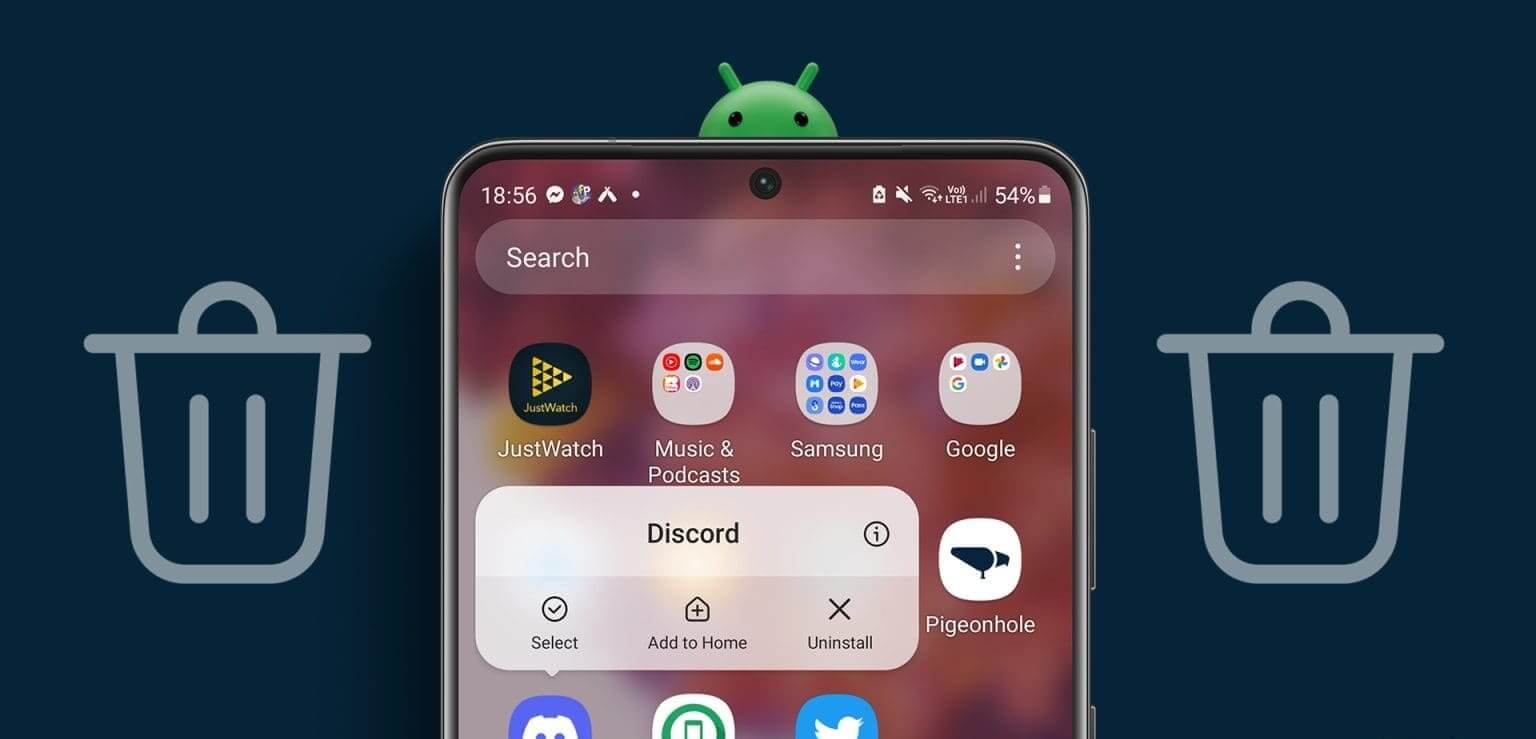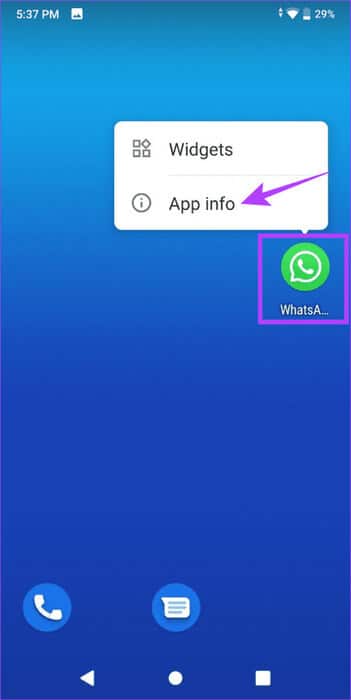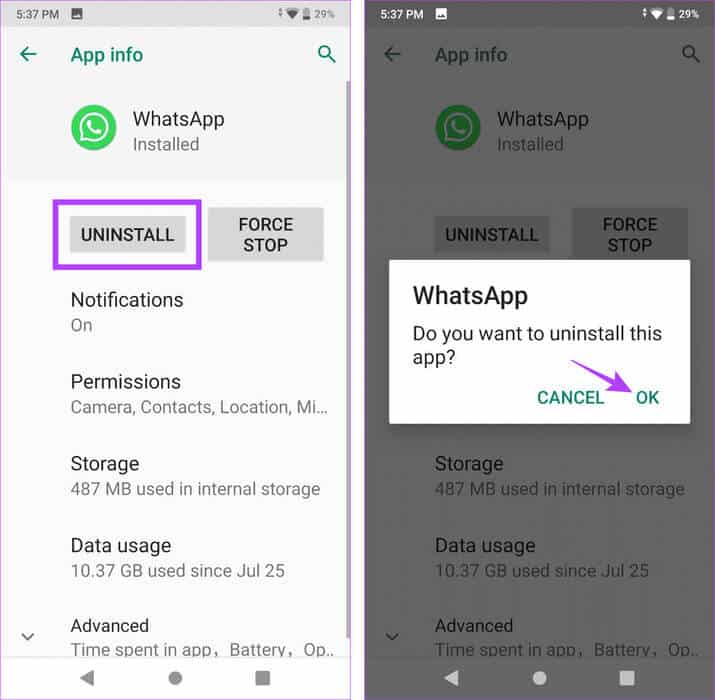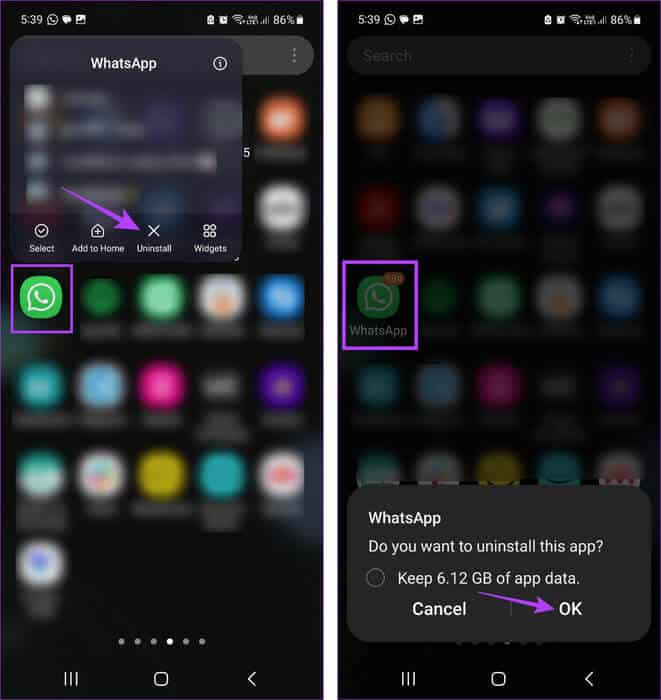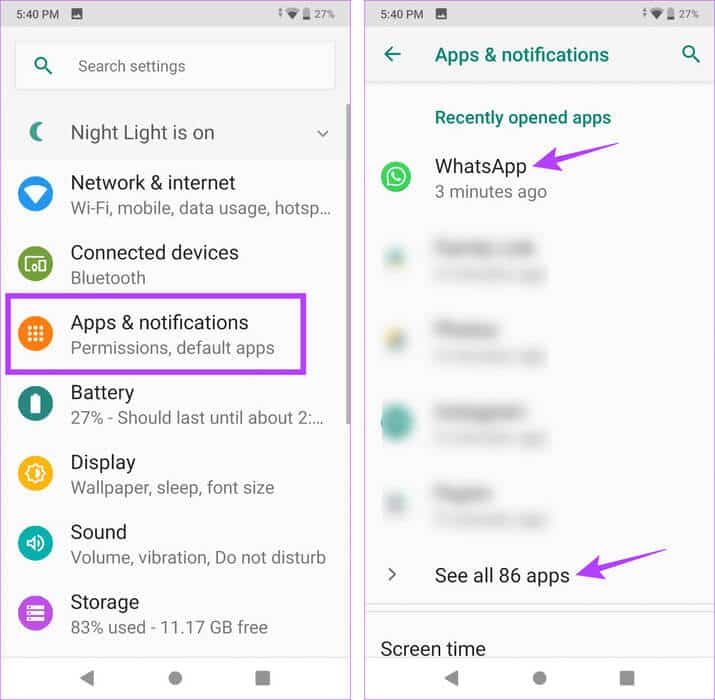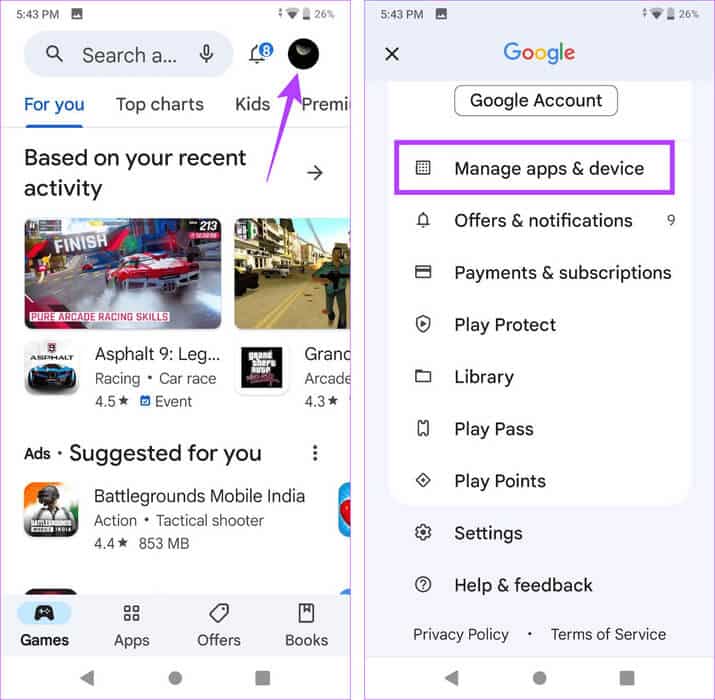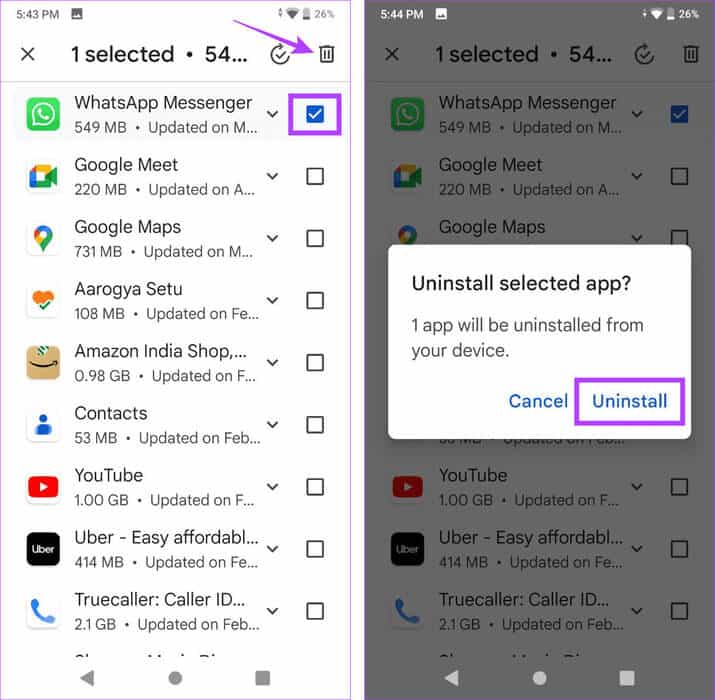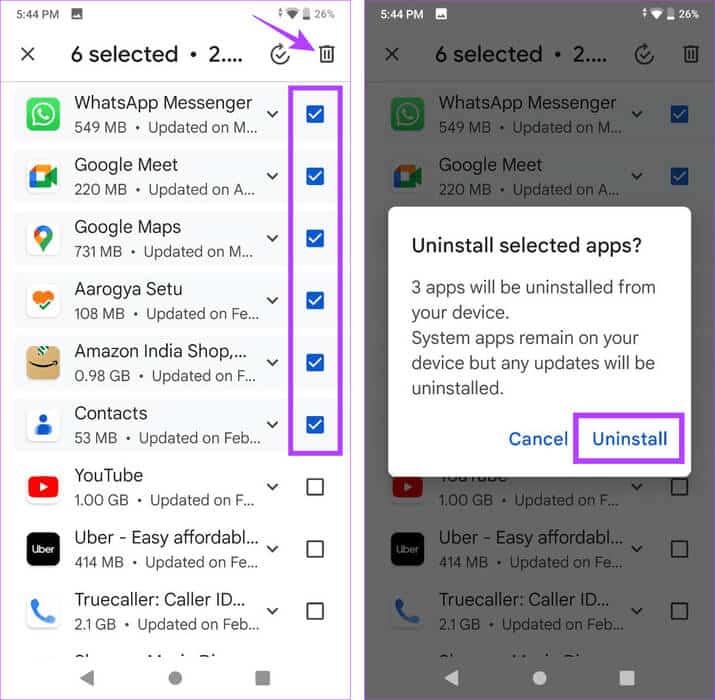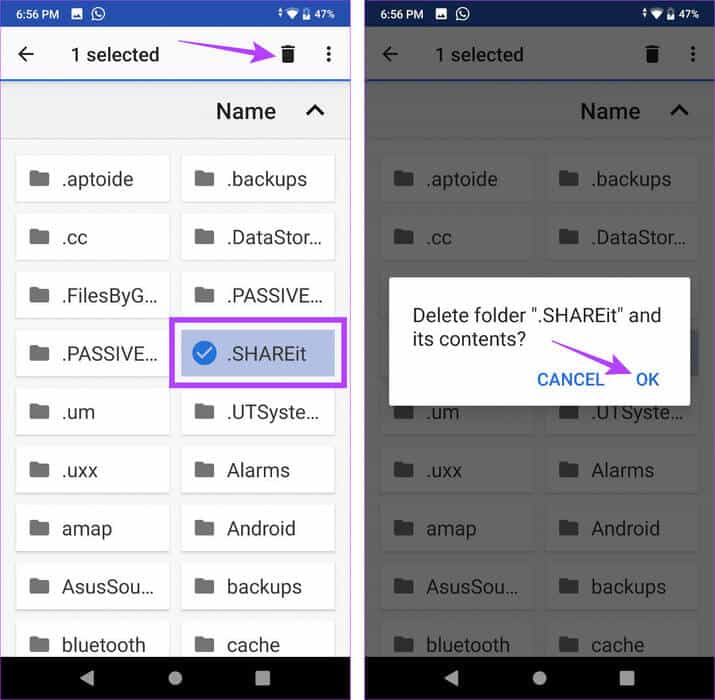4 Möglichkeiten, Apps auf Android zu löschen
Da Apps für alles verfügbar sind, ist es einfach, schnell neue Apps für jede Kleinigkeit zu installieren. Allerdings können diese Anwendungen viel Platz beanspruchen oder andere Funktionen beeinträchtigen. Daher können Sie diese Apps auf Ihrem Android-Gerät löschen. Werfen wir einen Blick auf 4 einfache Möglichkeiten, dies zu tun.
Sie können Apps auf Android auch löschen, wenn bei ihnen seit einiger Zeit Probleme auftreten. Installieren Sie dann die App erneut und prüfen Sie erneut. Sie können jedoch bestimmte auf Ihrem Gerät vorinstallierte System-Apps nicht deinstallieren. In diesem Fall werden die neuesten App-Updates deinstalliert, während die App weiterhin auf Ihrem Gerät verfügbar bleibt. Lesen Sie weiter, um mehr darüber zu erfahren, wie das geht.
Hinweis: Für die Demo verwenden wir ASUS- und Samsung Galaxy-Geräte. Die Schritte zum Löschen von Apps variieren je nach Gerätehersteller.
So löschen Sie eine oder mehrere Apps auf Ihrem Android-Gerät
Wenn Sie Apps schnell deinstallieren möchten, verwenden Sie die App-Schublade auf Ihrem Gerät. Wenn Sie die App über den Startbildschirm deinstallieren, werden Sie zum Menü „Einstellungen“ weitergeleitet. Damit können Sie den Vorgang abschließen. Schließlich können Sie über den Google Play Store auch eine oder mehrere Apps auf Ihrem Android-Gerät löschen.
Nachfolgend finden Sie die schrittweise Anleitung zum Löschen von Apps auf Android mit allen oben genannten Methoden.
Tipp: Wenn Sie Probleme bei der Verwendung einer App haben,...Leeren Sie den Cache der App Zuerst. Sollte das Problem dadurch nicht behoben werden, können Sie mit der Deinstallation fortfahren.
1. Vom Startbildschirm aus
Schritt 1: Drücken Sie auf dem Startbildschirm Ihres Geräts lange Die Anwendung verbunden.
Schritt 2: Klicke auf Bewerbungs informationen.
3: Hier klicken Sie auf deinstallieren.
Schritt 4: Klicke auf OK.
Dadurch wird die App aus Ihrer App-Schublade entfernt und vollständig auf Ihrem Android-Gerät deinstalliert.
2. Aus den Anwendungsschubladen
Schritt 1: Wischen Sie zum Entsperren vom unteren Bildschirmrand nach oben App-Schublade.
Tipp: Erfahren Sie mehr über andere MöglichkeitenÖffnen Sie die App-Schublade auf Ihrem Android-Gerät.
Schritt 2: Gehe zu Die Anwendung das Sie löschen möchten und drücken Sie lange darauf.
3: Hier klicken Sie auf deinstallieren. Auf bestimmten Geräten kann es als Löschvorgang sichtbar sein.
Schritt 4: Klicke auf OK Zur Bestätigung.
Wiederholen Sie die obigen Schritte für jede andere App, die Sie entfernen möchten. Sobald Sie fertig sind, können Sie unerwünschte Apps von Ihrem Android-Gerät entfernen.
3. Verwenden Sie das Einstellungsmenü
Schritt 1: Öffne eine App die Einstellungen Auf Ihrem Android-Gerät
Schritt 2: Hier klicken Sie auf "Apps und Benachrichtigungen".
3: Jetzt drücken Die Anwendung die Sie löschen möchten.
Wenn die App nicht sichtbar ist, tippen Sie auf "Alle Anwendungen anzeigen". Tippen Sie anschließend auf die entsprechende App.
Schritt 4: Dann drücken deinstallieren.
Schritt 5: Klicke auf OK.
4. Nutzen Sie den Google Play Store
Neben der Installation von Apps können Sie den Google Play Store auch verwenden, um Apps auf Ihrem Android-Gerät zu deinstallieren. Auf diese Weise können Sie eine oder mehrere Apps auf Android gleichzeitig löschen. Befolgen Sie dazu die folgenden Schritte.
I. Deinstallieren Sie die einzelne Anwendung
Schritt 1: Öffnen Google Play Store-App auf Ihrem Telefon.
Schritt 2: Tippen Sie hier auf das Symbol Personalakte.
3: Scrolle nach unten und tippe auf „Anwendungs- und Geräteverwaltung“.
Schritt 4: Gehen Sie auf dieser Seite zu Die Anwendung den Sie löschen möchten und klicken Sie auf das Kästchen davor.
Schritt 5: Dann klicke auf das Symbol Korb aus den Menüoptionen.
6: Klicken Sie auf die Schaltfläche deinstallieren.
Dadurch wird die ausgewählte App von Ihrem Android-Gerät deinstalliert. Wenn es sich um eine kostenpflichtige App handelt, können Sie diese durch einfache Eingabe der entsprechenden Kontoinformationen erneut installieren.
zweitens. Deinstallieren Sie mehrere Anwendungen
Schritt 1: Öffnen Google Play Store und klicke auf das Symbol Personalakte oben.
Schritt 2: Klicke auf „Anwendungs- und Geräteverwaltung“.
3: Wählen Sie nun aus Alle Apps die Sie löschen möchten. Sobald es verfügbar ist, tippen Sie auf das Symbol Mülleimer in der oberen rechten Ecke.
Schritt 4: Dann drücken deinstallieren.
Dies wird Ihnen helfen, mehrere Apps gleichzeitig zu löschen. Bitte beachten Sie jedoch, dass einige vorinstallierte System-Apps nicht vollständig von Ihrem Gerät gelöscht werden, sondern lediglich deren vorherige Updates deinstallieren.
Bonus: So löschen Sie Benutzerdaten für Android-Apps
Wenn Sie Apps von Ihrem Gerät löschen, kann es vorkommen, dass bestimmte Benutzerdaten der App auf Ihrem Gerät verbleiben. In diesem Fall können Sie diese Daten manuell aus dem Dateiordner auf Ihrem Android-Gerät löschen. Hier erfahren Sie, wie es geht.
Schritt 1: Auf einem Gerät Android Ihr, offen Aktenordner.
Schritt 2: Scrollen Sie hier durch die verfügbaren Ordner und drücken Sie lange auf Mappe die Sie löschen möchten.
3: Dann klicke auf das Symbol Korb aus den Menüoptionen.
Schritt 4: Klicke auf OK.
Dadurch werden die App-Benutzerdaten von Ihrem Android-Gerät gelöscht. Wenn Sie die App noch nicht deinstalliert haben, können Sie dies auch tun Anwendungsdaten löschen Über das Einstellungsmenü.
Entfernen Sie unerwünschte Apps auf Android
Unabhängig davon, ob es sich um die neueste Version von Android 14 oder niedriger handelt, bleibt die Methode zum Löschen von Apps auf Ihrem Android-Telefon nahezu dieselbe. Wir hoffen, dass diese Anleitung Ihnen dabei hilft, alle unerwünschten oder schlecht funktionierenden Apps von Ihrem Telefon zu löschen, um entweder das Problem zu lösen oder überflüssige Apps zu entfernen.